گروه کاربران لینوکس دانشگاه شهید مدنی آذربایجان
لاگ دانشگاه آذربایجان :: Azarbaijan University Linux User Groupگروه کاربران لینوکس دانشگاه شهید مدنی آذربایجان
لاگ دانشگاه آذربایجان :: Azarbaijan University Linux User Groupوردپرس در اوبونتو با caddy
وردپرس یک سیستم مدیریت محتوای معروف بر اساس PHP و MySQL است که تحت شرایط GNU GPLv2 توزیع شده است. در اغلب موارد وردپرس با استفاده از Apache یا NGINX به عنوان سرور وب نصب شده است، یا می توان آن را در محیط های جداگانه مانند ظروف Docker اجرا کرد.
Caddy (یا Caddy web server)، یک منبع باز، HTTP / 2 وب سرور است که به طور پیش فرض HTTPS را فعال می کند، بدون نیاز به پیکربندی خارجی و همچنین دارای یک ادغام قوی با رمزگذاری است.
همانطور که در مقدمه گفتیم، وردپرس نیاز به یک وب سرور، mysql و php دارد. اول از همه، با اجرای دستور زیر،php و پسوند مورد نیاز وردپرس را نصب کنید:
# apt-get install php7.0-fpm php7.0-mysql php7.0-curl php7.0-gd php7.0-mbstring php7.0-mcrypt php7.0-xml php7.0-xmlrpcچک کنید که نسخه ی php به درستی نصب شده است:
$ php -vنصب و پیکربندی MariaDB
# apt-get install mariadb-client mariadb-serverاز نام MariaDB برای سرویس systemd استفاده میکند:# systemctl start mysqlتنظیم رمز عبور ریشه MariaDB برای ایمن سازی پایگاه داده خود:# mysql_secure_installation
از پارامترهای پیکربندی زیر خواسته می شود:
Enter current password for root (enter for none): PRESS ENTER Set root password? [Y/n] Y ENTER YOUR PASSWORD Remove anonymous users? [Y/n] Y Disallow root login remotely? [Y/n] Y Remove test database and access to it? [Y/n] Y Reload privilege tables now? [Y/n] Yهنگامی که این گام کامل شد، می توانید به پایگاه داده MariaDB با رمز عبور خود دسترسی داشته باشید:$ mysql -u root -pایجاد پایگاه داده جدید و کاربرشروع پوسته MariaDB:$ mysql -u root -pبرای ایجاد یک پایگاه داده جدید در وردپرس از MariaDBاستفاده کنید.در این آموزش، ما ازwordpressdb به عنوان نام پایگاه داده و wordpressusr بهعنوان نام کاربری برای نصب WP استفاده می کنیم.بنابراین کد ما اینگونه است:mysql> CREATE DATABASE wordpressdbDEFAULT CHARACTER SET utf8mb4 COLLATE utf8mb4_unicode_ci;mysql> CREATE USER wordpressusr@localhost IDENTIFIED BY 'usr_strong_password';mysql> GRANT ALL PRIVILEGES ON wordpressdb.* to wordpressusr@localhost IDENTIFIED BY'usr_strong_password';سپس می توانید خارج شوید:mysql> FLUSH PRIVILEGES; mysql> EXIT;نصب وردپرسدانلود و نصب وردپرس فرآیند سادهای است که نیاز به اجرای دستورات زیر دارد:# cd /var/www # wget wordpress.org/latest.zip # unzip latest.zipتغییر مجوزهای وردپرس با استفاده از کد زیر می باشد:# chown -R www-data:www-data wordpressتغییر نام پرونده پیکربندی وردپرس و ویرایش آن:# cd wordpress # mv wp-config-sample.php wp-config.php # $EDITOR wp-config.phpدر اینجا، اطلاعات پایگاه داده را، با استفاده از آنهایی که در طول فرآیند پیکربندی MariaDB مشخص شده است، تغییر دهید:DB_NAME = wordpressdb DB_USER = wordpressusr DB_PASSWORD = usr_strong_passwordپیکربندی Caddy و شروع نصب wizard وردپرساین آموزش فرض میکند که سرور Caddy را از قبل نصب کردهاید.پس فایل پیکربندی خود را ویرایش کنید:# $EDITOR /etc/caddy/Caddyfileدر این فایل، محتوای زیر را کپی کنید:example.com { tls admin@example.com root /var/www/wordpress gzip fastcgi / /run/php/php7.0-fpm.sock php rewrite { if {path} not_match ^\/wp-admin to {path} {path}/ /index.php?_url={uri} } }توجه: admin@example.com آدرس ایمیلی است کهبرای درخواست گواهینامه Let's Encrypt استفاده میشود.ریستارت کردن caddy:# systemctl restart caddyبه عنوان آخرین قدم، با یک مرورگر وب، به وب سایت خود بروید. این کار نصب wizard و راه اندازیوردپرس GUI را آغاز خواهد کرد که روند نصب را بهپایان خواهد برد و به وردپرس دسترسی پیدا خواهید کرد.منبع:https://www.unixmen.com/wordpress-ubuntu-16-04-caddy/بیتا نصیری 951830276
فوتوشاپ را به لینوکس خود بیاورید !!
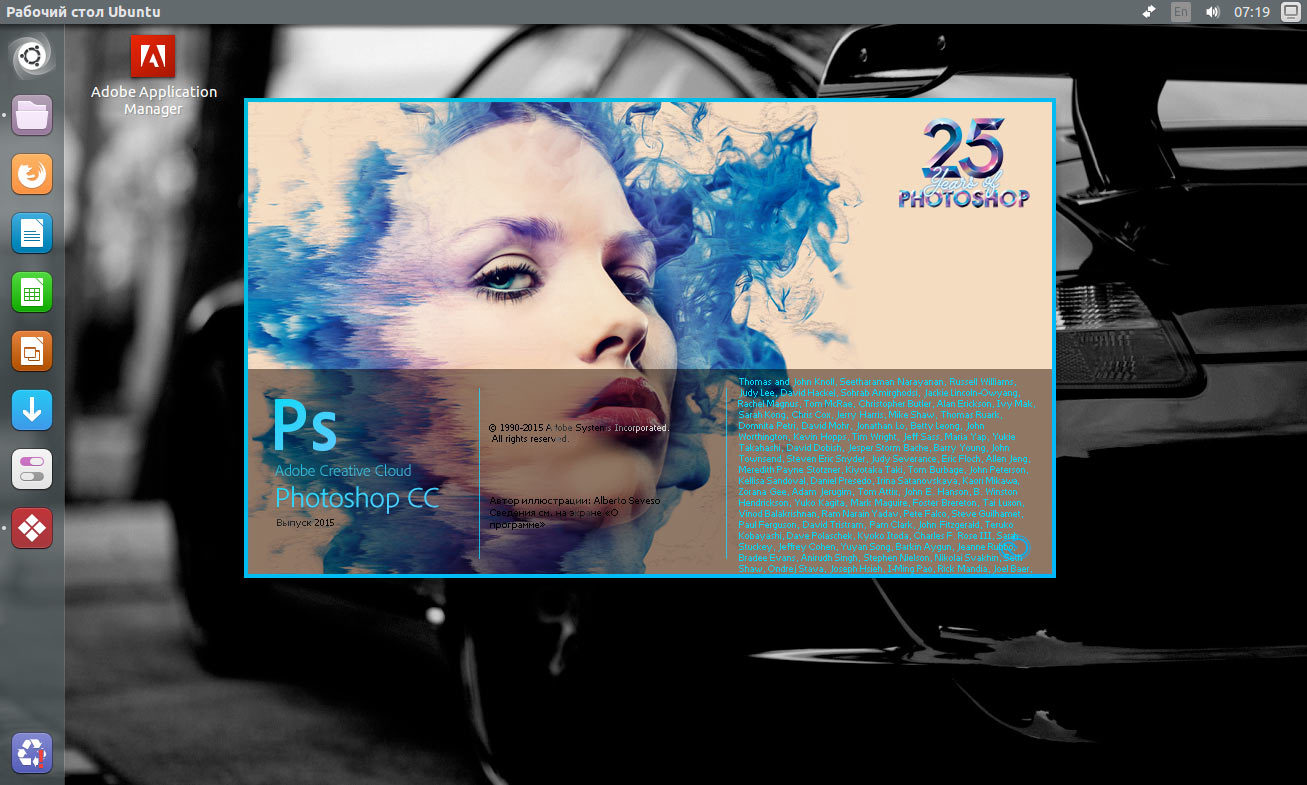
وقتی از کاربران لینوکس بپرسید که چرا هنوز یک نسخه از ویندوز را روی سیستم خود نگاه داشتهاند، خواهید دید که اکثر آنها یک دلیل برای انجام این کار دارند: "بازیها" و همینطور "برنامه های گرافیکی".
در این صورت یکی از راه ها این است که برای مواقع ضروری، یک ویندوز هم در کنار سیستم عامل اصلی تان روی کامپیوتر داشته باشید و یا با کمک نرم افزارهایی مانند Virtual Box، اقدام به نصب ویندوز در محیط لینوکس کنید. اما راه دیگر، نصب مستقیم نرم افزارهای های ویندوزی روی لینوکس است. توسط این نرم افزار قدرتمند که PlayOnLinux نام دارد، قادر خواهید بود تا برنامه های ویندوز را در سیستم عامل لینوکس اجرا کنید. در این آموزش ابتدا به نصب این نرم افزار پرداخته و سپس به نصب برنامه ی محبوب فوتوشاپ خواهیم پرداخت.
ادامه مطلب ...چگونه اوبونتو تاچ روی دستگاه اندرویدی نصب کنیم؟

شرکت اوبونتو در یک دوره به توسعهی سیستم عامل برای دستگاههای اندروید پرداخت. آنها با این کار به دنبال تغییر صنایع و تغییر نحوهی استفاده از گوشی هوشمند از طریق ارائهی یک دسکتاپ کامل لینوکسی در یک تلفن همراه بودند، اما در نهایت پس از چند سال دست از کار کشیدند.
حال دلیل این عقبنشینی چه بود؟ شرکت پشتیبان اوبونتو در متقاعد و راضی کردن مشتریان برای کنار گذاشتن سیستم عامل اندروید شکست خورد، در نتیجه آنها این پروژه را رها کردند. اگر به دنبال نصب اوبونتو تاچ روی دستگاه اندروید هستید، هنوز هم یک راه حل وجود دارد. خیلی زود و پس از آنکه اوبونتو تاچ منسوخ شد، این فناوری توسط انجمنی از توسعهدهندگان که خواهان تبدیل اوبونتو تاچ به واقعیت بودند بوجود آمد. در نتیجه، کاربران میتوانند سیستم عامل را نصب کنند و بهروزرسانیهای نرمافزاری، رفع باگ امنیتی و امکانات و ابزارهای جدید را هم دریافت کنند.
در این یادداشت قرار است نحوه نصب اوبونتو تاچ مذکور را آموزش دهیم.